
As transições de slide no PowerPoint são realmente que vão deixar seu slide muito mais bonito e vistoso. É a partir delas que você vai interagir com sua plateia deixando seu slide mais chamativo.
As transições de slide no PowerPoint são basicamente a maneira como você vai passar de um slide para o outro. O PowerPoint dispõe de diversas transições de slides.
Slide disponível para download
Com o slide baixado ou com algum que você tenha aberto pressione a tecla F5 e passe eu slide até o final.
Ok. Tudo funcionando direitinho, mas está preparado para deixa-lo ainda mais interessante?
Clique no primeiro slide e em seguida na guia Transições. Agora clique na setinha de Transição para este slide:
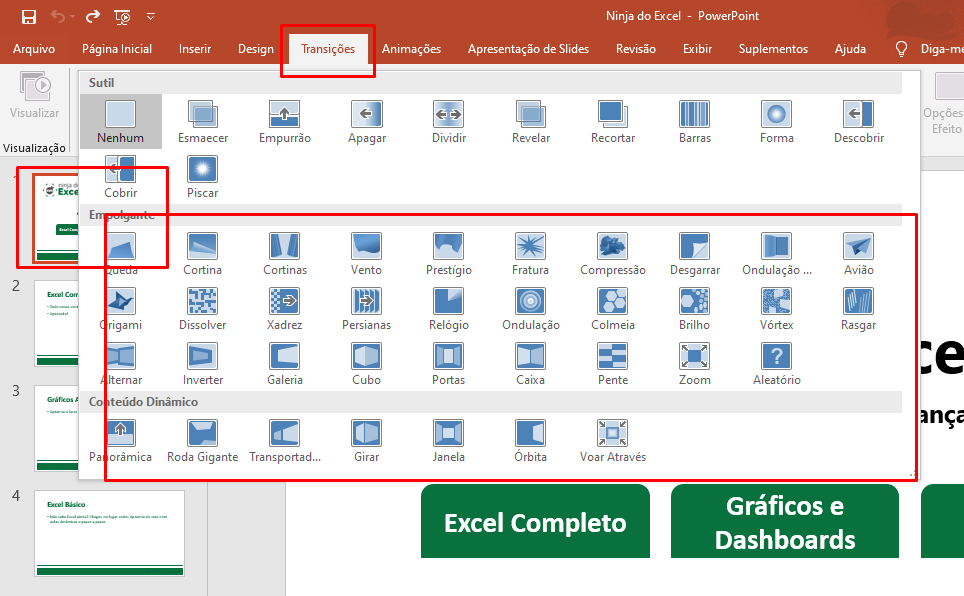 Escolha uma transição para ver o resultado. Se não gostar, escolha outra:
Escolha uma transição para ver o resultado. Se não gostar, escolha outra:
Veja que seu slide número 1 ganhou uma estrelinha. Isto significa que ele possui transições no PowerPoint:
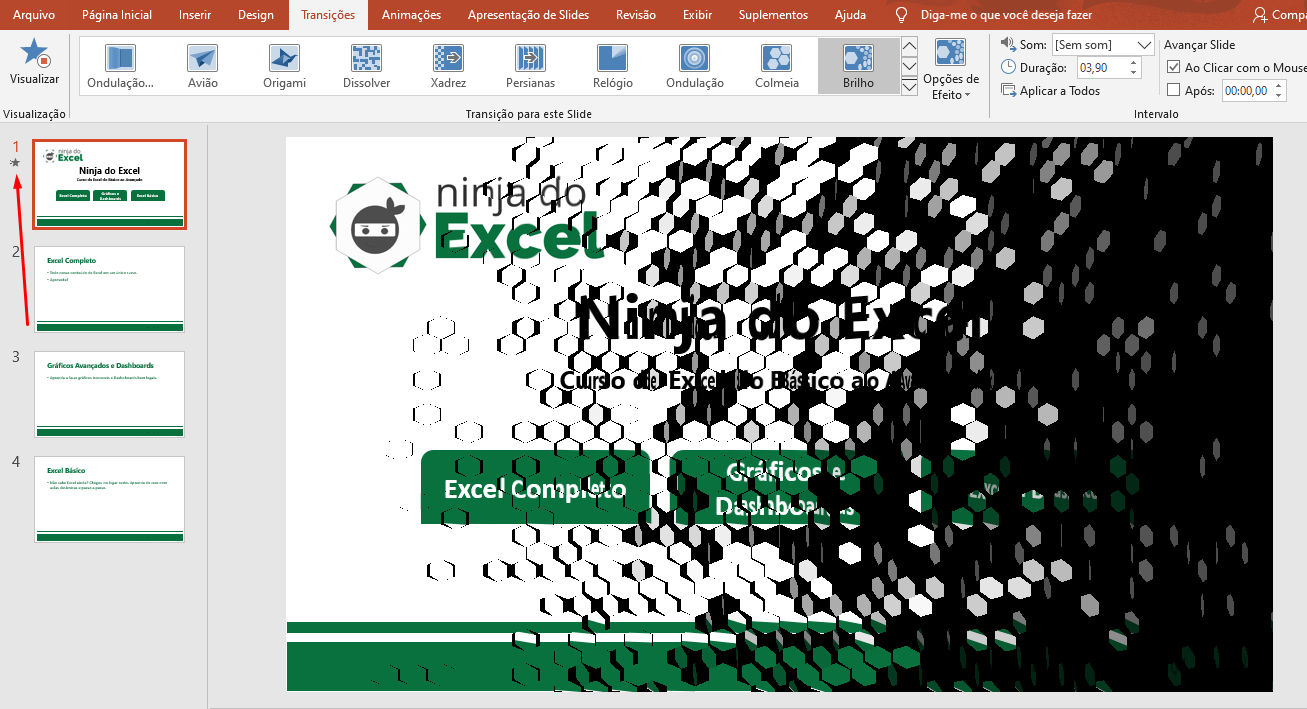
Clique no slide de número 2 e repita o processo. Clique na guia Transições e escolha uma transição:
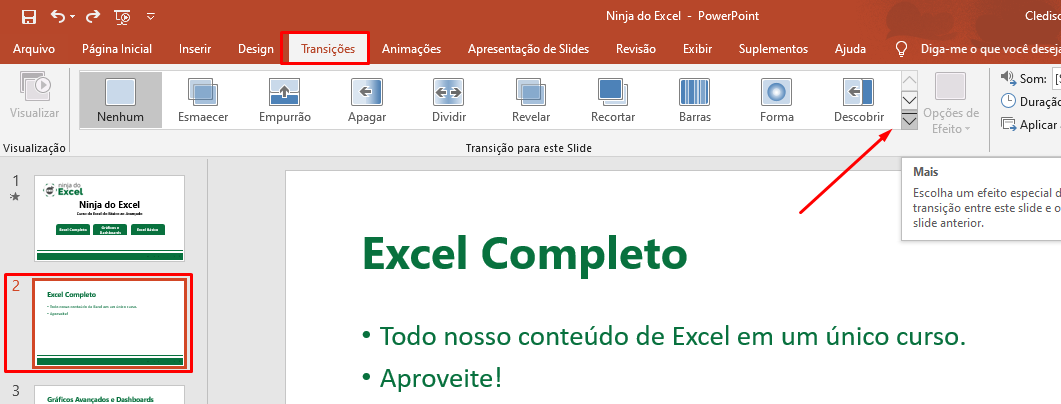
Cadastre seu email aqui no blog para receber em primeira mão todas as novidades, posts e videoaulas que postarmos.
Receber conteúdos de Excel
Preencha abaixo para receber conteúdos avançados de Excel.
Fique tranquilo, seu e-mail está completamente SEGURO conosco!
É muito importante que você me adicione na sua lista de contatos, para que os próximos emails não caiam no SPAM. Adicione este email: [email protected]
Percebeu que este também ganhou uma estrela?
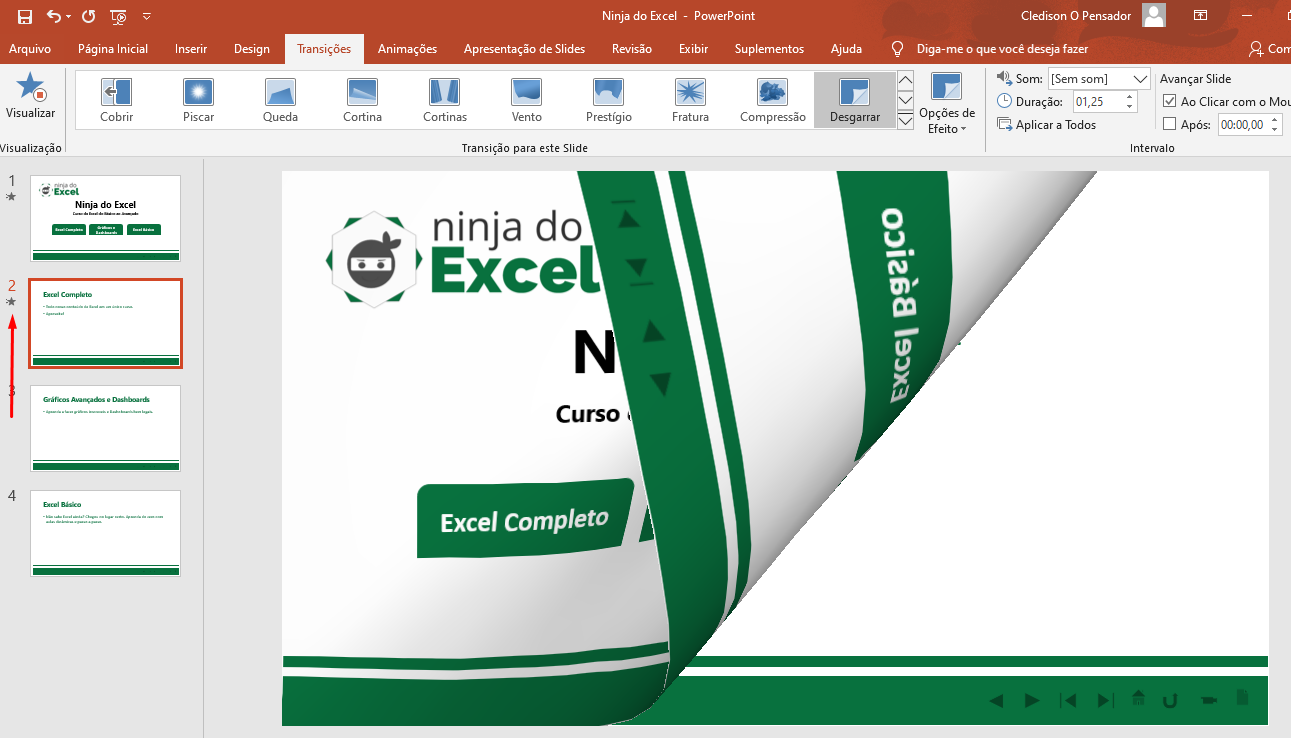
Siga repetindo este processo com os demais até o último:
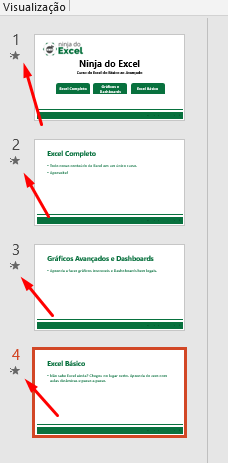
Agora pressione F5 novamente e vá passando sua apresentação:

Qual o resultado?
Ficou mais interativo?
Ficou mais divertido de assistir?

Lembre-se que as transições de slide no PowerPoint podem ser modificadas, ou seja, se não gostou de alguma é só clicar no respectivo slide e escolher outra transição.
Deixe seu comentário sobre a função.
Quer aprender Excel do Básico ao Avançado passando por Dashboard? Clique na imagem abaixo:
Posts Relacionados:














